Automatikus indítás VPN Windows, a Windows rendszergazdák számára
Az elmúlt években egyre népszerűbb technológia távoli munkaállomás szervezet (akár az egyének és az egész iroda), mivel a VPN technológiát. Azonban a felhasználó nem olyan kényelmes, minden alkalommal, amikor a számítógép boot kézzel kezdeményez VPN kapcsolatot. Hogyan készítsünk egy VPN-kapcsolat automatikusan felugrik a Windows indításakor, vagy amikor a felhasználó belép a rendszerbe és nem lenne szükség, hogy a felhasználó minden további manipuláció? Próbáljuk kitalálni.
Tegyük fel, hogy csatlakozni a VPN-t, egy speciálisan tervezett nevével kapcsolatban «vpn_office». Abban az esetben, egy új VPN létre az alapértelmezett beállítások inkább a neve tartalmazhat szóközt és szimbólumokat magyar (a folyamatot, amelynek célja egy VPN-kapcsolat a Windows 8). A jövőbeli munkára, akkor jobb, átnevezni, hogy a VPN-kapcsolat nevét tartalmazza csak angol karaktereket és szóközt a cím hiányzik (kattintson jobb gombbal a kapcsolat ikon és az „Átnevezés”).
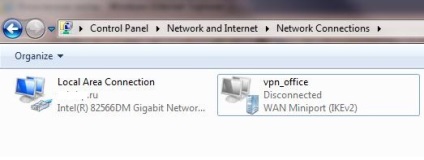
A VPN-kapcsolat beállításait törölje lehetőségek:
- Mely jelzi a kapcsolatot (Display haladás közben csatlakozó)
- Kötelező a felhasználónév, jelszó, stb (Kérése név és jelszó, igazolás, stb.)
- Tartalmazza tartomány bejelentkezési Windows (Windows bejelentkezési tartomány)
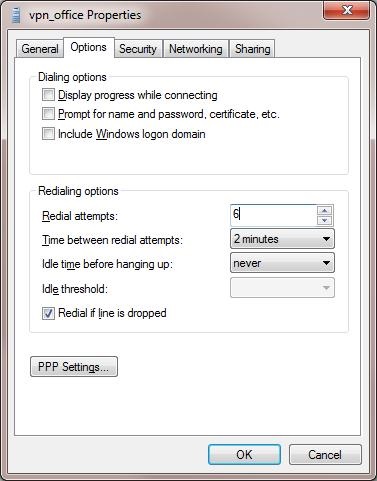
Számos módja van, hogy automatikusan VPN-kapcsolat létrehozásához a Windows. Legtöbbjük megfelelően működni minden Windows-verziók, és különböző módon végrehajtási automatikus indítási parancsfájlt indít VPN kapcsolatot. Egyes esetekben egy adott technika nem működik, és meg kell próbálni egy másik. Szintén érdemes megjegyezni, hogy az ismertetett technikák segítségével automatikusan csatlakozik a VPN már tesztelték a Windows 7, de kisebb módosításokkal és felülvizsgálatok (vagy nélkülük), akkor lehet használni más Windows operációs rendszerek
Az automatikus VPN-kapcsolat, akkor használja a beépített segédprogram rasdial.
RASDIAL. Telepítése VPN-kapcsolat a parancssorból
rasdial segédprogram jelent meg a legelső Windows-verziók, és használják a távoli kapcsolatokat. Hasznossága rasdial.exe lehet a rendszerben a C: \ Windows \ system32 \.
A listát az aktuális távoli kapcsolatokat lehet megjeleníteni beírásával rasdial paraméterek nélkül.
Hogy kikapcsolja a dial-up kapcsolat, akkor kell használni a parancsot:
Ebben az esetben mi érdekel a folyamat, hogyan kell használni ezt az eszközt, akkor VPN-kapcsolat létrehozásához. A parancs formátuma ebben az esetben a következő lesz:
[Imya_VPN_podklyucheniya] - a név a VPN-kapcsolat a rendszer
[Felhasználónév] [jelszó] - Az információt az internetszolgáltató által megadott vagy rendszergazda.
Ebben az esetben, ha a kapcsolat nevét vagy a felhasználó neve szóközt tartalmaz, az irodában vagy magyar karakterek, mint paramétert kell megadni.
Az én esetemben, a kapcsolat parancs a következő:
A következő lépés - a beállítás automatikusan a parancsot.
Játssza le automatikusan a VPN-kapcsolat a Windows Scheduler
Próbáljunk létrehozni egy VPN használatával autorun funkcióját az ütemező (Task Sheduller) Windows-t. Ehhez futtassa a Start-> Minden Programok-> Kiegészítők-> System Eszközök-> Task Scheduler, vagy futtassa a parancsot: taskschd.msc
Hozzon létre egy új, egyszerű feladat ütemező nevét «AutoConnectVPN»
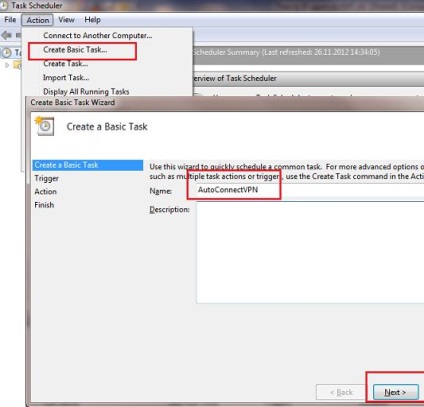
Ezután meg kell adnia, ha a feladat végrehajtásához. Ebben az esetben, mi érdekli a következő ütemezési beállítások:
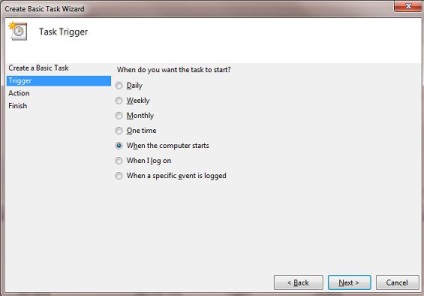
A választás ebben az esetben a te, mert attól függően, hogy a követelményeket a szervezet a rendszer néha kell VPN automatikusan csatlakozik a számítógép indításakor (a felhasználó nem vagy bejelentkezve). Ez hasznos a szerverek (szolgáltatások futnak a háttérben, vagy végre más automatikus műveletek). Ha szükséges, hogy a VPN-csak, amikor a felhasználó bejelentkezik (megnyitását vállalkozó vagy a távoli irodai dolgozó), akkor ki kell választania a második lehetőséget.
Ezután adja meg, hogy az ütemező kell futtatni a programot (Start a program).
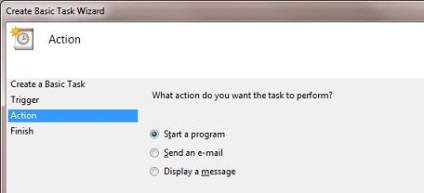
A következő ablakban meg kell adni, hogy melyik programot futtatni kívánt, és milyen paraméterekkel. Futunk a C: \ Windows \ system32 \ rasdial.exe érvek vpn_office winitpro_admin $ ecretnaRFr @ z @
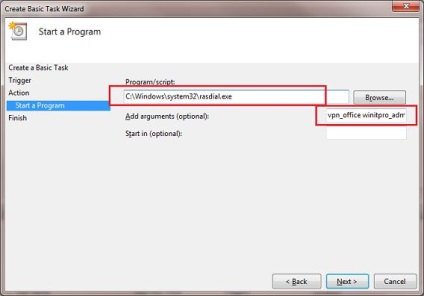
Miután vége a varázsló, a listán a feladatokat a Windows indításakor, látni fogja a másik nevű AutoConnectVPN. Most a következő alkalommal, amikor elindítja a VPN-kapcsolat kell a rendszer automatikusan.
DlyaWindows 7 / Win 8. Abban az esetben, hogy a kapcsolat nem jön létre, meg kell találnia a Task Scheduler feladat létrehozott és annak tulajdonságait az Általános lapon válassza - Fuss legmagasabb jogosultságokkal (root-ként fut), ez segít.
Automatikusan lejátszani egy VPN használatával adatbázis
VPN kapcsolat beállítása automatikusan az adatbázis. Az adatbázis, van egy speciális ága a program, amelyben a Windows automatikusan elindul, amikor a csomagtartó.
Ha azt szeretnénk, hogy fut a kapcsolat az aktuális felhasználó számára, akkor ez a lépés szükséges ahhoz, hogy a szakasz HKEY_CURRENT_USER \ Software \ Microsoft \ Windows \ CurrentVersion \ Run
Automatikus VPN kapcsolat segítségével Azonnali feltöltés
Csak hozzon létre egy parancsikont a kívánt VPN-kapcsolat, és másolja (drag) a parancsikon a Startup könyvtárba (C: \ ProgramData \ Microsoft \ Windows \ Start Menu \ Programs \ Startup) "Start" menü.
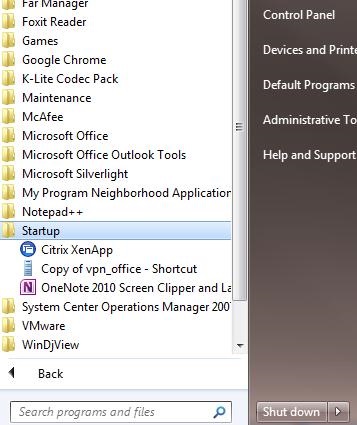
Talán sok olvasó felháborodott, hogy miért a legegyszerűbb módja annak, hogy automatizálják a telepítés VPN-kapcsolatok az utolsó. Azonban sietek tájékoztatni arról, hogy ezt a technikát valamilyen oknál fogva, bizonyos esetekben nem mindig működik, különösen az operációs rendszer UAC.
Automatikus indítás VPN rendszert használó szolgáltatás
Ez a módszer feltételezi, hogy mi magunk formáljuk szolgáltatás a Windows, amely megfelel a VPN-kapcsolat folyamatot, mielőtt a felhasználó belép a rendszerbe.
A parancssorban rendszergazdai jogosultságokkal, hozzon létre egy új szolgáltatás parancsot:
Szolgáltatás indul a rajt után a rendszer szolgáltatásai, amivel azt a kegyelmet LanmanWorkstation szolgáltatás. A konzol services.msc autoVPN új szolgáltatás jelenik meg. ha nem, ellenőrizze a helyességéért a megadott csapatok.
Megjegyzendő, hogy ez a pszeudo-szolgáltatást, és nem jelenik meg a folyamat, gyakorló egyszer rendszerindítás során.
Vegye ki a szolgáltatást a következő parancsot:
- Windows Security. technológia SEHOP
- Küzdelem megfelelő Flash Player a Google Chrome
- Kapcsold ki a frissítés az Adobe Reader X csoportházirend segítségével
- Ha a hiányzó CD-ROM (DVD-ROM) a Windows 7
- Állítsa vissza a nyelvi eszköztár a Windows 7
Yerel. én is szembe ugyanezzel a problémával, mint te, 3 egymást követő napon a fent ült, megoldódott. Leírom a műveletsornak. Itt és az alábbiakban azt feltételezzük, hogy van egy kapcsolat SZOLGÁLTATÓ, váltja ki a bejelentkezési név és jelszó belépés át.
Ui A rendszergazda a site - töltse ki ezt a lehetőséget a tárgyi, hozzátéve egy lehetőséget, hogy a szolgáltatás és az ütemező. Abban az esetben, a nyilvántartás nem kaptam garantált Start script működik, az időn keresztül, át a HKLM és HKCU. Tovább érdemes megjegyezni, hogy csak RASDIAL és az ütemező, és a registry ad egy fekete CMD-ablakot, ha csatlakoztatva van, és a szkript nem.
C tekintetben, AlSar.
Köszönöm a választ, de így én is nem működik, sajnos. By the way, a kötegelt fájl lehet csökkenteni, valami ilyesmit:
sc létre VPN Start = auto binPath = vpn.vbs függ = LanmanWorkstation obj = «NT AUTHORITY \ LocalService»
> Running keresztül Wscript van szükség.
Próbáltam mindkettőt. A kapcsolat nem fordul elő, és a magazin két hibát:
„Timeout (30000 milliszekundum) várva a szolgáltatási kapcsolat«vpn.»»
„Nem sikerült elindítani a” VPN »szolgáltatás hiba miatt
Szolgáltatás nem válaszolt a kérésre egy időben. "
File Recovery után fertőzés titkosírás VSS pillanatképek
A probléma a végtelen keresést frissítéseket a Windows 7
A Microsoft Windows 7 korlátozott teljesítmény és 8.1 a PC-n az új processzorok
Visszaállítása ügynök és a Windows Server Update Services frissítése konfiguráció
A Windows nem rendel betűt külső meghajtók és USB flash meghajtó
Magas fogyasztás memória és a folyamat Svchost.exe szolgáltatási wuauserv
Felbontás: 1346 x 733 52 lekéréssel. 1.139 sec 24.16 MB
MAXCACHE: 0.27MB / 0,00107 sec